简介
主题 Dark+ 在 v1.1.0 大版本更新中来了一个大功能: 在思源中以 Jupyter 的形式执行代码
-
实现方案
-
功能介绍
-
管理内核与会话
-
使用 RESTful 风格 API 与 Jupyter 服务进行交互
-
-
发送待执行的代码, 接受内核的返回结果并将其插入到笔记中
-
使用 WebSocket 与 Jupyter 内核进行交互
-
-
如果喜欢该功能, 欢迎为 Dark+ 点一个 ⭐ (*^▽^*)
使用教程
1. 添加 Jupyter 服务对思源的信任
-
打开配置文件
jupyter_lab_config.py或jupyter_notebook_config.py- 使用命令
jupyter lab --generate-config或jupyter notebook --generate-config生成配置文件 - Windows 系统生成的配置文件一般在
C:\Users\<用户名>\.jupyter目录下
- 使用命令
-
找到
c.ServerApp.allow_origin或c.NotebookApp.allow_origin字段- 该字段用于设置被信赖的请求源
- 也可以通过
c.ServerApp.allow_origin_pat或c.NotebookApp.allow_origin_pat字段使用正则表达式进行设置可信源
-
将该字段设置为思源
'location.origin'或'*'- Ctrl + Shift + I 打开思源的开发者工具, 在控制台中输入
location.origin后回车即可获得思源的源地址, 桌面端一般为http://127.0.0.1:6806 - 设置为
'*'将信任所有请求源 - 示例:
c.ServerApp.allow_origin = 'http://127.0.0.1:6806'
- Ctrl + Shift + I 打开思源的开发者工具, 在控制台中输入
-
保存文件并启动 jupyter 服务
2. 登录 Jupyter 服务

-
文档块菜单 > Jupyter > 全局设置
-
打开全局设置窗口
-
输入服务器 URL 并点击 确定
http(s)://hostname(:port)
-
(可选, Cookie 认证方案) 点击 测试 链接跳转到登录页面并登录
-
(可选, Cookie 认证方案) Ctrl + Shift + I 打开开发者工具, 获得
Cookies- 方案 1: 在控制台输入
document.cookie并从输出结果复制_xsrf字段 - 方案 2: 选择一个网络链接并从 HTTP 请求头的
Cookies字段复制_xsrf字段 _xsrf字段完整格式为_xsrf=d|xxxxxxxx|xxxxxxxxxxxxxxxxxxxxxxxxxxxxxxxx|ddddddddddd: 一个十进制数字x: 一个十六进制数字
- 方案 1: 在控制台输入
-
关闭 Jupyter 窗口并重新打开全局设置窗口
-
输入
Cookies或Token并点击 确定-
Cookies认证方案仅适用于 Jupyter 服务与思源服务 URL host 相同的情况 -
示例:
- 思源服务 URL:
http://127.0.0.1:6806 - Jupyter 服务 URL:
http://127.0.0.1:8888
- 思源服务 URL:
-
-
关闭全局设置窗口
-
单击 重新加载窗口 按钮或 Ctrl + F5 刷新页面
3. 建立会话

-
单击 文档块菜单 > Jupyter > 文档设置 菜单项打开文档设置窗口
-
选择想要启动的内核, 输入
会话名称与会话目录, 单击 新建 按钮启动该内核并建立会话-
会话名称是在 Jupyter 中查看活动内核时显示的名称 -
会话目录所指定的目录是使用相对路径读写文件时的基点- 示例: 假设 Jupyter 服务设置的根目录为
D:\foo\, 这里会话目录设置为bar\测试, 那么使用该内核访问相对路径./实际访问的是D:\foo\bar\目录
- 示例: 假设 Jupyter 服务设置的根目录为
-
-
单击中断或重启按钮, 若没有弹窗则表示成功与服务器建立连接
- 中断按钮会中断正在运行(忙碌)的内核所执行的任务
- 重启按钮会重启内核, 内核之前运行时产生的所有变量与数据均会丢失
-
单击连接按钮
- 该按钮会将会话与内核信息写入文档块的块属性中
- 在该文档中想要执行代码时可以使用这些信息建立与内核的连接
-
F5 刷新文档, 若文档右上角内核状态显示
启动中或空闲则表示连接内核成功
4. 运行代码

-
单击代码块菜单 > Jupyter > 运行代码菜单项
- 单击该项后会以文档关联的内核执行代码块中的代码
- 之后将代码的执行结果插入到该代码下的超级块中(如果没有则新建)
- 输出结果中的内容会以 Markdown 源码的形式进行解析
-
代码块菜单 > Jupyter > 运行代码 (转义输出结果)
- 输出结果中的所有半角符号都使用
\进行转义, 从而避免其在插入时解析为 Markdown
- 输出结果中的所有半角符号都使用
5. 关闭连接
-
单击文档块菜单 > Jupyter > 关闭连接菜单项
-
该操作不会关闭内核与会话, 而是关闭与其的连接
- 不会清空内核执行代码时产生的变量与数据
- 下一次运行代码时会重新建立一个 WebSocket 连接
-
该操作会重置运行序号
-
6. 关闭内核
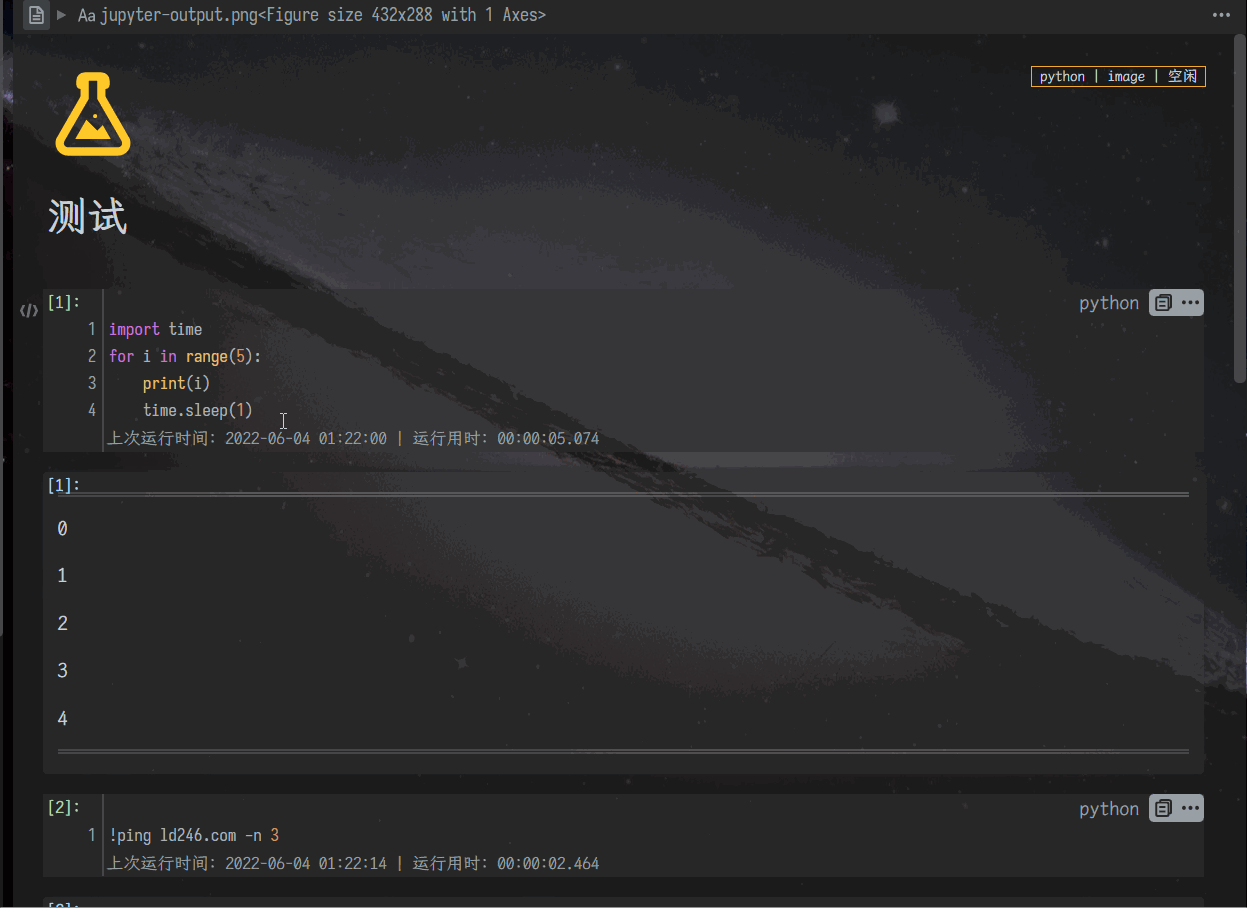
- 单击文档块菜单 > Jupyter > 文档设置打开文档设置窗口
- 单击 关闭 按钮以关闭会话与内核
- F5 刷新文档, 若文档右上角内核状态显示
No Kernel则表示内核关闭成功
注意事项
-
目前尚未对
input()输入函数进行适配 -
目前尚未对除
文本、图片与错误输出以外的返回消息进行适配, 如果需要解析其他消息, 请到 Issues 反馈- 反馈时请附代码与样式截图
- 暂未有对存在鼠标交互操作的
ipywidgets支持计划
-
目前尚不支持对
*.ipynb文件的导入与导出 -
部分魔术指令可能不支持
使用
- 若不使用 Dark+ 主题, 可以下载该主题
v1.1.0+版本, 将 Dark+ 主题目录下的theme.js文件 复制 到所使用的其他主题的目录下

欢迎来到这里!
我们正在构建一个小众社区,大家在这里相互信任,以平等 • 自由 • 奔放的价值观进行分享交流。最终,希望大家能够找到与自己志同道合的伙伴,共同成长。
注册 关于